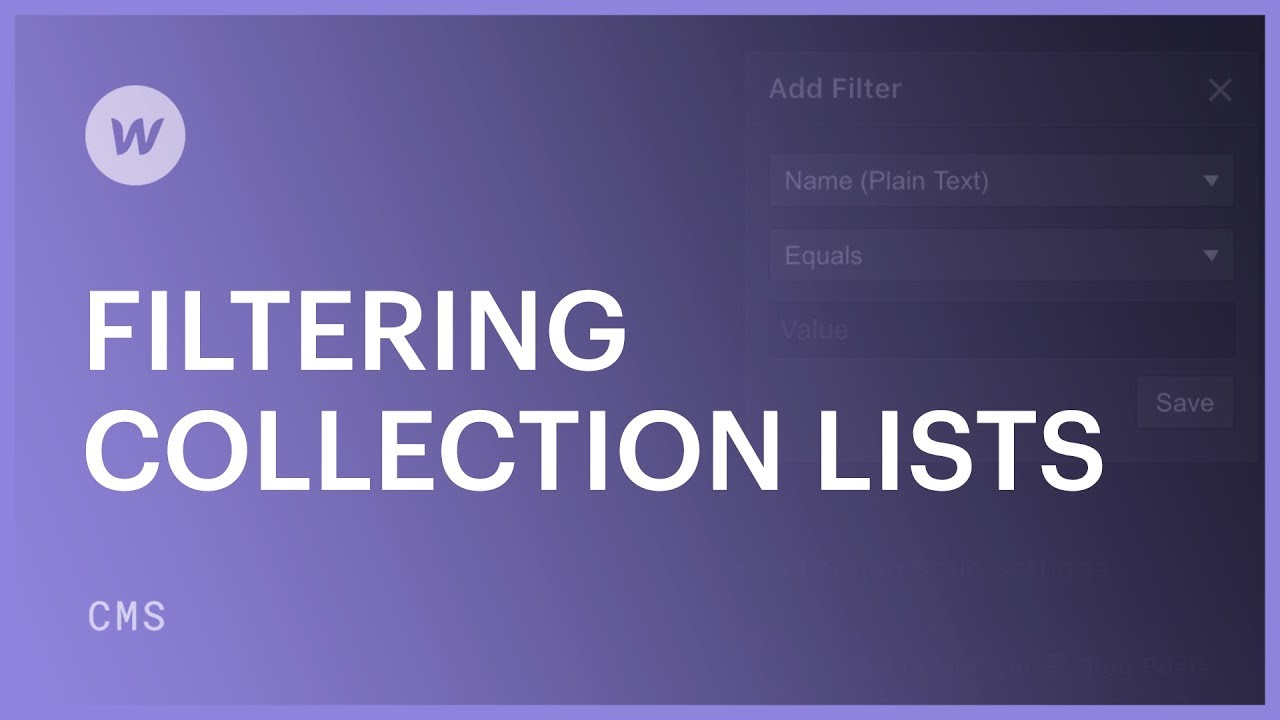將集合清單連結到集合後,它將顯示該集合中的前 100 個元素。但是,您可以選擇 哪個 透過實作過濾器來展示的元素。透過允許分頁,您可以顯示 100 多個元素。過濾元素的能力可以在 收藏清單設置 內 元素設定面板 (D).
在本教程中
- 將過濾器合併到清單中
- 刪除過濾器
- 過濾範例
- 顯示獨家特色商品
- 隱藏當前元素
- 顯示相關內容
本教學介紹了在設計器中建立過濾集合清單。即時網站上的即時過濾/排序(分面導航)尚未成為內建功能。 倡導此功能.
合併過濾器
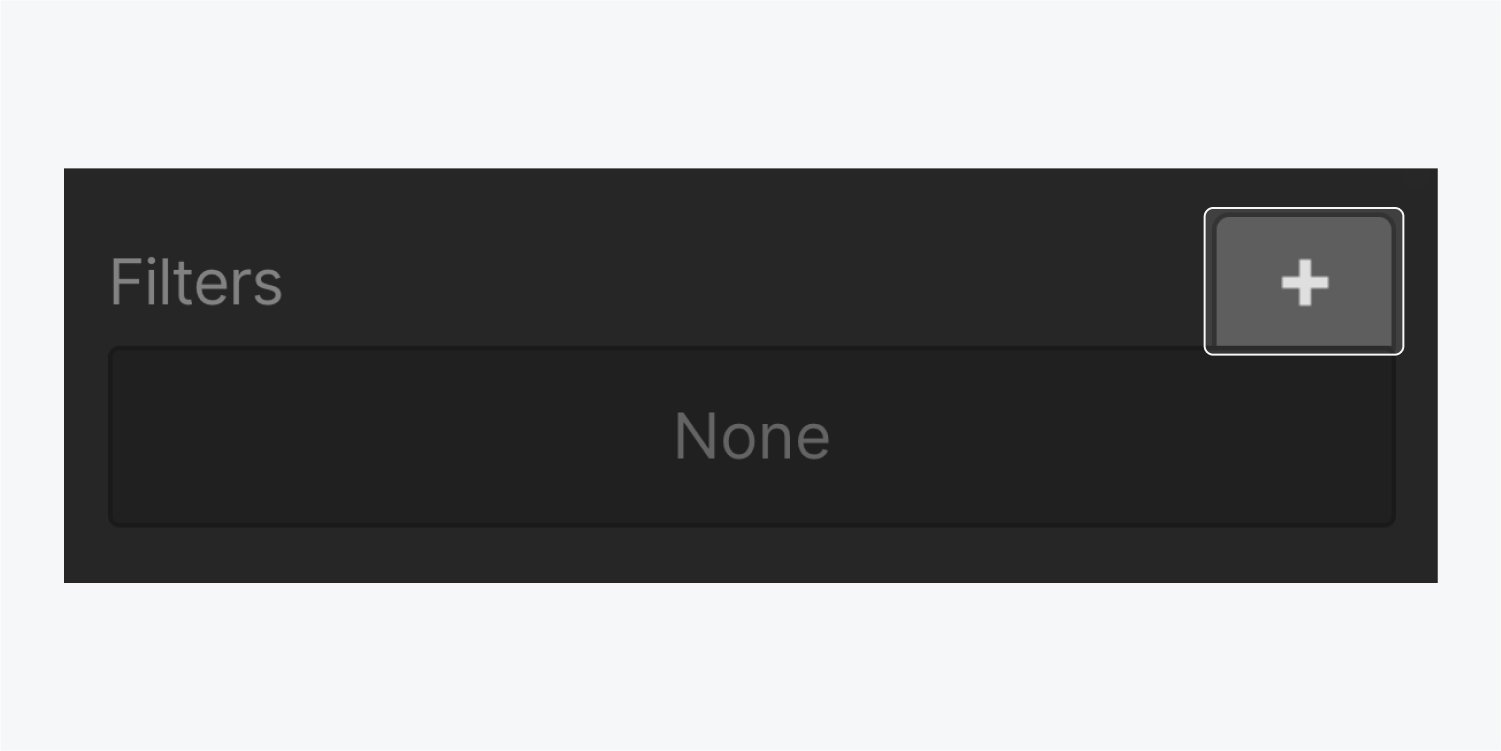
篩選器可讓您在集合清單中顯示與您產生的任何篩選器相符的特定集合元素。您可以從適用於每種集合欄位類型的眾多篩選器規則中進行選擇。產生過濾器:
- 選擇您要篩選的集合列表
- 繼續前往 設定面板 (D)
- 整合一個 篩選 在下面 收藏清單設置 點選加號 (+)
- 在第一個下拉清單中選擇您想要過濾的字段
- 在第二個欄位中選擇規則
- 如有必要,定義一個值
- 按 節省
您可以根據需要添加任意數量的過濾器。過濾器將使用 AND 運算符合併。
必須了解
您不能對同一個集合欄位使用多個欄位。
刪除過濾器
您可以透過選擇篩選器旁的垃圾桶圖示來刪除已套用的篩選器。
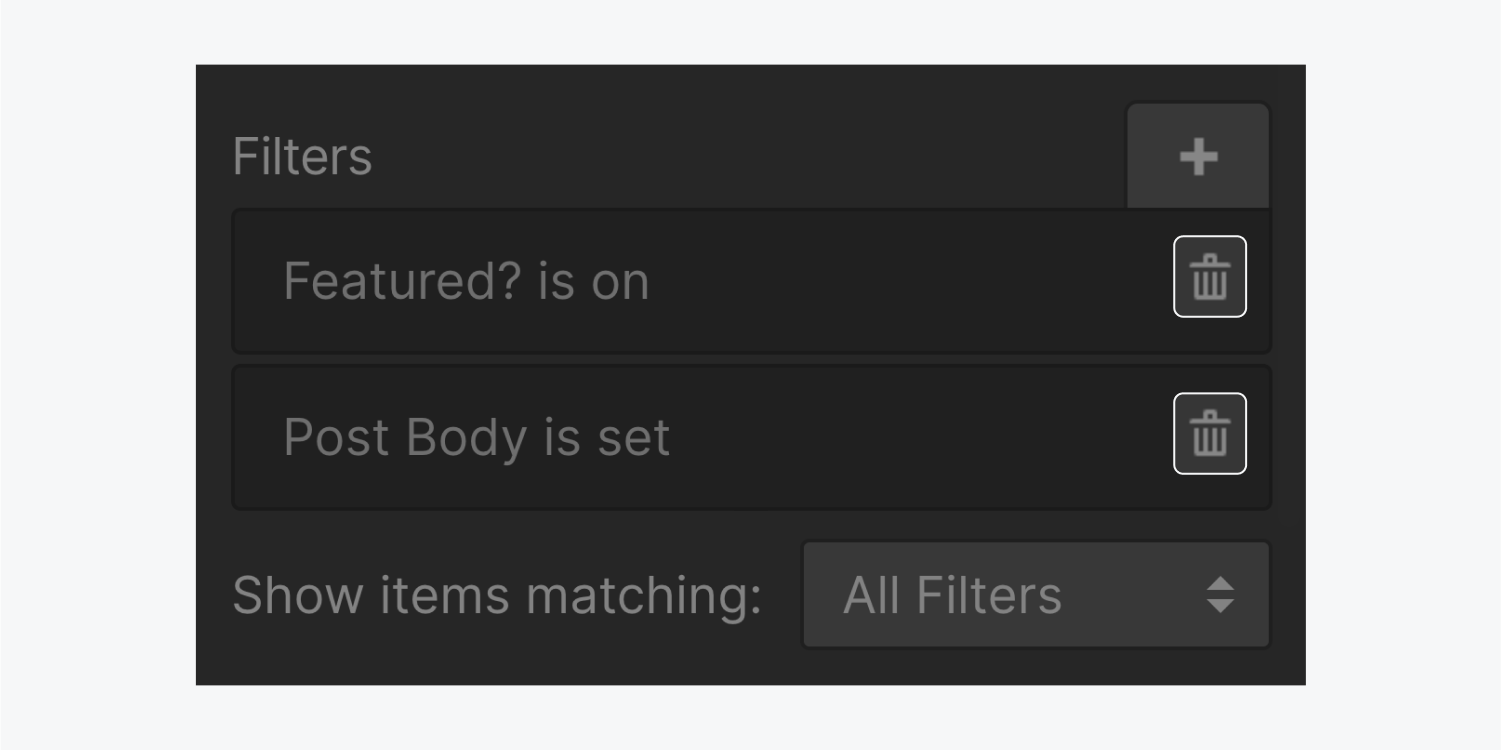
僅展示特色商品[過濾器範例]
假設您只想在主頁上展示突出顯示的部落格文章。為了達成這個:
- 合併、建立「部落格文章」集合清單並設計其樣式
- 附加一個 篩選 在裡面 設定面板
- 選擇 「精選」切換字段 從第一個下拉清單中
- 選擇 已開啟 在第二個下拉清單中
- 選擇 節省
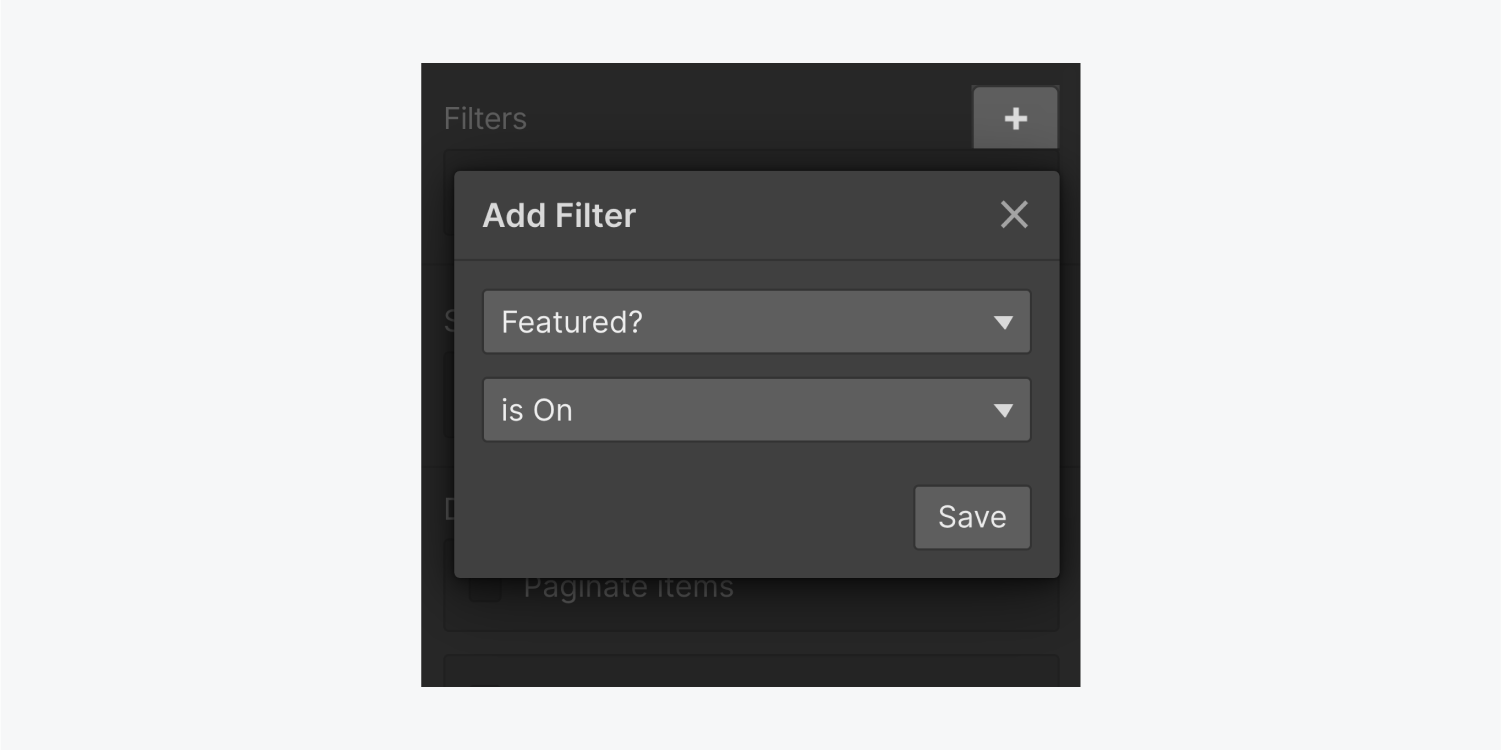
閱讀更多:開關領域
隱藏目前元素[過濾器範例]
如果您擁有一個部落格並希望每個部落格文章頁面顯示其他部落格文章的列表,您可以使用篩選器從列表中排除正在進行的部落格文章。若要禁止目前的 Collection 元素(本例中為部落格文章),請執行下列步驟:
- 整合、建立「部落格文章」集合清單並對其進行樣式設置
- 插入一個 篩選 在裡面 設定面板
- 從第一個下拉清單中選擇集合名稱
- 選擇 不是 在第二個下拉清單中
- 第三個欄位將說明“目前收藏項目”
- 選擇 節省
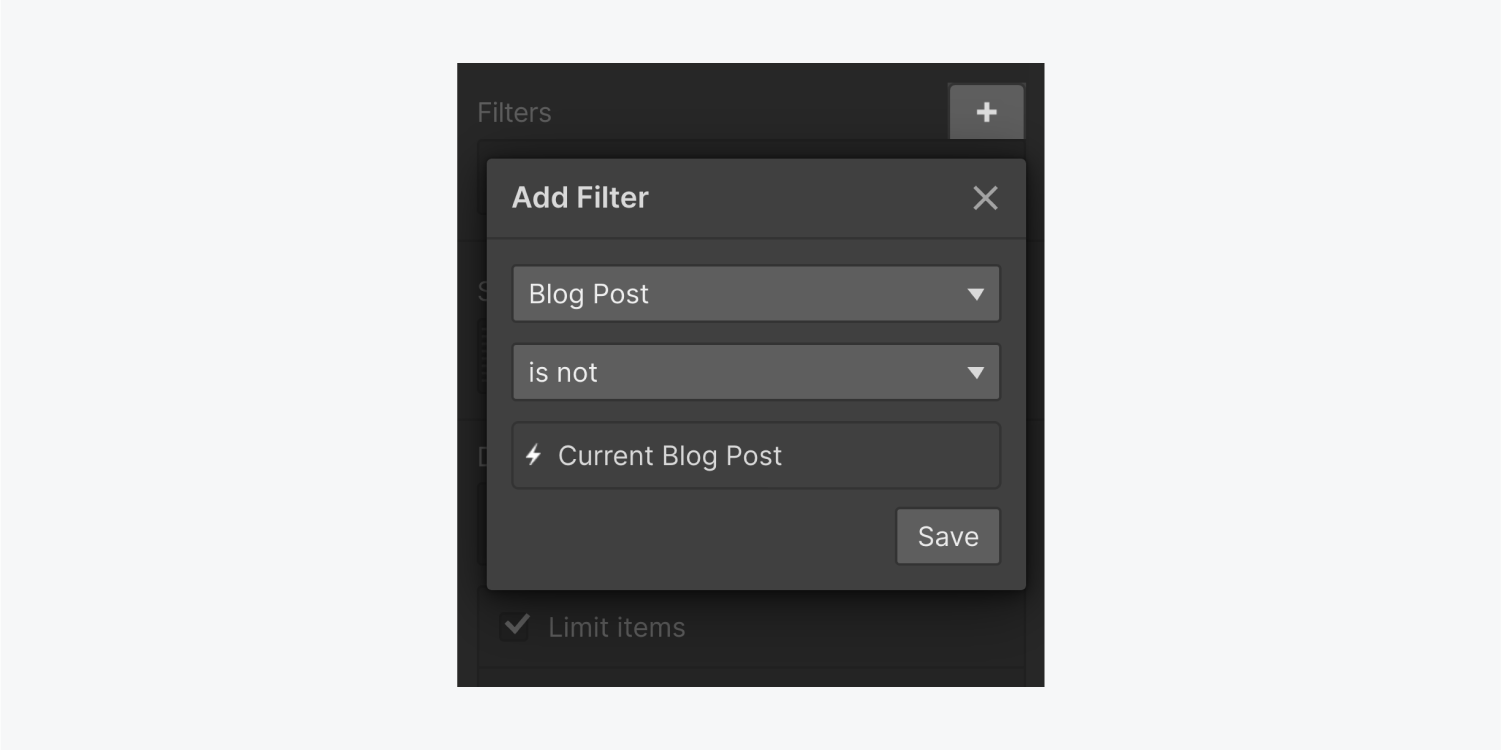
閱讀更多: 收藏頁面
展示相關內容[過濾器範例]
假設您希望在作者頁面上展示作者撰寫的所有部落格文章。您可以使用篩選器來僅顯示引用該作者的部落格文章:
- 合併、建立「部落格文章」集合清單並設計其樣式
- 添加一個 篩選
- 從第一個下拉清單中選擇作者的參考字段
- 選擇 等於 在第二個下拉清單中
- 在第三個中選擇“當前作者”
- 點選 節省
今後,每個作者頁面將顯示引用該作者的部落格文章清單。你可以 限制 如果您只想展示特定數量的相關內容,請使用此清單。
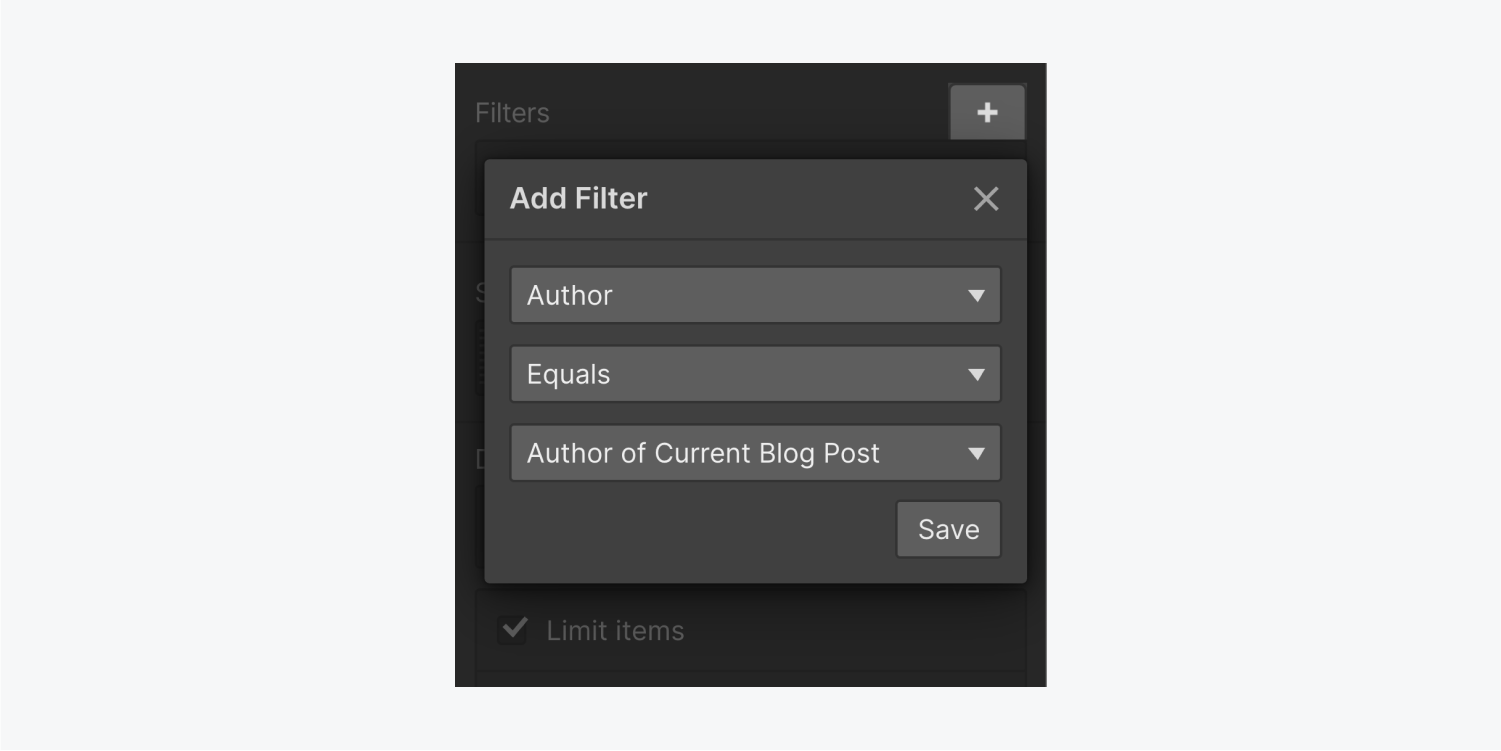
閱讀更多
- 參考字段
- 限制集合列表
Ewan Mak 的最新帖子 (看全部)
- 包含或消除工作區點和成員 - 2024 年 4 月 15 日
- 定心框總結 - 2024 年 4 月 15 日
- 儲存站點以供日後參考 - 2024 年 4 月 15 日